இந்த வழிகாட்டி Windows 10/11 இல் 'மறுசுழற்சி தொட்டியை' கண்டுபிடித்து பயன்படுத்துவதற்கான முறைகளை ஆராய்கிறது:
- சரி: விண்டோஸ் 10/11 இல் மறுசுழற்சி தொட்டியைக் கண்டுபிடிக்க முடியவில்லை
- மைக்ரோசாப்ட் விண்டோஸ் 10/11 இல் மறுசுழற்சி தொட்டியை எவ்வாறு திறப்பது?
- மைக்ரோசாஃப்ட் விண்டோஸ் 10/11 இல் மறுசுழற்சி தொட்டியை எவ்வாறு பயன்படுத்துவது?
சரி: விண்டோஸ் 10/11 இல் மறுசுழற்சி தொட்டியைக் கண்டுபிடிக்க முடியவில்லை
' மறுசுழற்சி தொட்டி ” கணினியில் இருந்து நீக்க முடியாது மேலும் பின்வரும் காரணங்களுக்காக டெஸ்க்டாப்பில் இருந்து விடுபட்டுள்ளது:
செய்ய ' மறுசுழற்சி தொட்டி ” டெஸ்க்டாப் திரையில் மீண்டும் தோன்றும், பின்வரும் முறைகளை முயற்சிக்கவும்:
முறை 1: அனைத்து டெஸ்க்டாப் ஐகான்களையும் காண்பிப்பதன் மூலம் மறுசுழற்சி தொட்டியை சரிசெய்யவில்லை
டெஸ்க்டாப் திரையில் உள்ள அனைத்து ஐகான்களும் மறைந்துவிட்டால், இந்த முறையைப் பயன்படுத்தவும். அவற்றை மீண்டும் தோன்றும்படி செய்ய, டெஸ்க்டாப் திரையில் எங்கு வேண்டுமானாலும் வலது கிளிக் செய்து, ' காண்க ” மற்றும் தேர்ந்தெடுக்கவும் டெஸ்க்டாப் ஐகான்களைக் காட்டு ”:
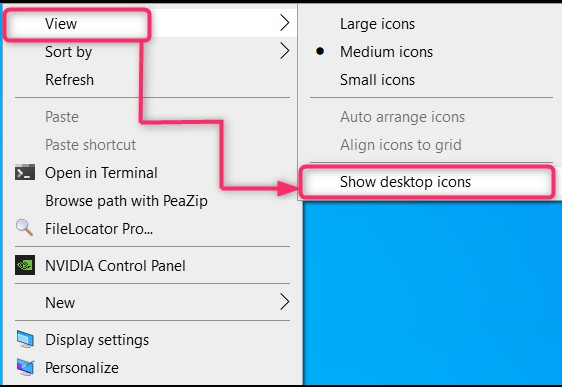
இது இப்போது 'மறுசுழற்சி தொட்டி' உட்பட அனைத்து டெஸ்க்டாப் ஐகான்களையும் காண்பிக்கும்.
முறை 2: தனிப்பயனாக்குதல் அமைப்புகள் வழியாக மறுசுழற்சி தொட்டியைக் காணவில்லை
மற்ற டெஸ்க்டாப் ஐகான்கள் தெரியும் பயனர்களுக்கு இந்த முறை வேலை செய்கிறது, ஆனால் ' மறுசுழற்சி தொட்டி காணவில்லை ”. மீண்டும் கொண்டு வருவதற்கு ' மறுசுழற்சி தொட்டி விண்டோஸ் 10/11 இல், இந்த வழிமுறைகளைப் பின்பற்றவும்:
படி 1: தனிப்பயனாக்குதல் அமைப்புகளைத் திறக்கவும்
' தனிப்பயனாக்குதல் அமைப்புகள் ” பயனர்கள் தங்கள் கணினி எப்படி இருக்கிறது என்பதை நிர்வகிக்க உதவுகிறது. இது பல அமைப்புகளைக் கொண்டுள்ளது, அதில் ' டெஸ்க்டாப் ஐகான்கள் அமைப்புகள் ”. அதைத் திறக்க, டெஸ்க்டாப்பில் வலது கிளிக் செய்து, '' என்பதைத் தேர்ந்தெடுக்கவும். தனிப்பயனாக்கு ”:
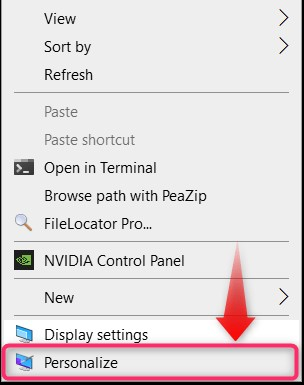
படி 2: டெஸ்க்டாப் ஐகான்கள் அமைப்புகளுக்கு செல்லவும்
'தனிப்பயனாக்குதல் அமைப்புகளில்', '' என்பதைத் தேர்ந்தெடுக்கவும் தீம்கள் ', கண்டுபிடிக்க வலது பலகத்தில் இருந்து கீழே உருட்டவும்' டெஸ்க்டாப் ஐகான் அமைப்புகள் ”, மற்றும் அதை கிளிக் செய்யவும்:
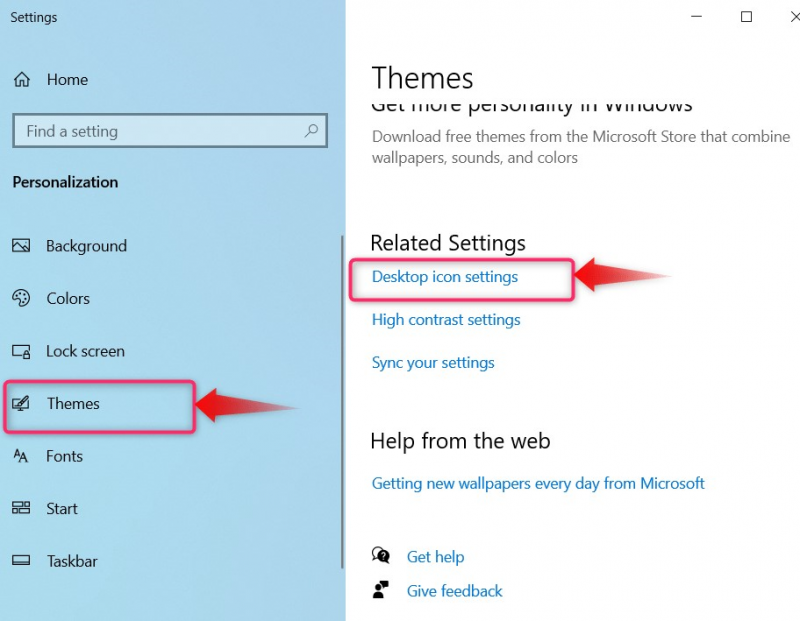
படி 3: மறுசுழற்சி தொட்டியை மீண்டும் தோன்றச் செய்யவும்
இல் ' டெஸ்க்டாப் ஐகான் அமைப்புகள் ',' என்பதற்கு முன் தேர்வுப்பெட்டியை டிக்/குறியிடவும் மறுசுழற்சி தொட்டி ' மற்றும் அடிக்கவும் ' சரி 'மறுசுழற்சி தொட்டியை' டெஸ்க்டாப்பில் மீண்டும் தோன்றச் செய்வதற்கான பொத்தான்:
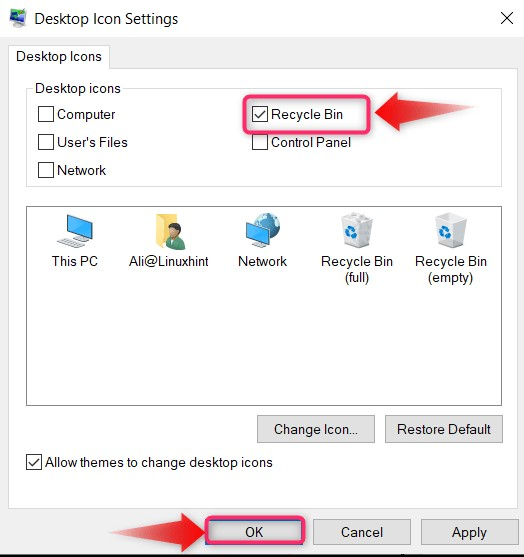
மைக்ரோசாப்ட் விண்டோஸ் 10/11 இல் மறுசுழற்சி தொட்டியை எவ்வாறு திறப்பது?
' மறுசுழற்சி தொட்டி விண்டோஸ் 10/11 இல் 'பின்வரும் முறைகளைப் பயன்படுத்தி திறக்கலாம்:
- டெஸ்க்டாப் திரையில் இருந்து.
- கோப்பு எக்ஸ்ப்ளோரரில் இருந்து.
- விண்டோஸ் ரன் வழியாக.
- தொடக்க மெனு வழியாக.
- Command Prompt/PowerShell ஐப் பயன்படுத்துதல்.
முறை 1: டெஸ்க்டாப்பில் இருந்து மறுசுழற்சி தொட்டியை எவ்வாறு திறப்பது?
' டெஸ்க்டாப் ” கணினியில் பெரும்பாலான குறுக்குவழிகளை ஹோஸ்ட் செய்கிறது, மற்ற மூன்றாம் தரப்பு பயன்பாடுகள் எளிதான அணுகலுக்காக ஒன்றை உருவாக்கத் தூண்டுகிறது. இதில் ' மறுசுழற்சி தொட்டி ”, மற்றும் அதை அணுகுவதற்கான மிகச் சிறந்த வழி:

முறை 2: கோப்பு எக்ஸ்ப்ளோரரில் இருந்து மறுசுழற்சி தொட்டியை எவ்வாறு திறப்பது?
' கோப்பு எக்ஸ்ப்ளோரர் ' அல்லது ' விண்டோஸ் எக்ஸ்ப்ளோரர் ” என்பது GUI அடிப்படையிலான கருவி அல்லது கணினியின் வன்வட்டில் உள்ள கோப்புகள் மற்றும் கோப்புறைகளைப் பார்க்க, நகலெடுக்க, ஒட்டவும் மற்றும் மாற்றவும். இதை அணுகவும் பயன்படுத்தலாம் ' மறுசுழற்சி தொட்டி ”, இது பின்வரும் படிகளில் விளக்கப்பட்டுள்ளது:
படி 1: விண்டோஸ் எக்ஸ்ப்ளோரரைத் திறக்கவும்
'விண்டோஸ் எக்ஸ்ப்ளோரரை' திறக்க, ''ஐ அழுத்தவும் விண்டோஸ் + ஈ ” விசைகள் அல்லது டாஸ்க்பாரில் ஹைலைட் செய்யப்பட்ட ஐகானைக் கிளிக் செய்யவும்:
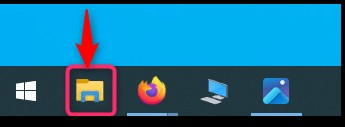
இது இப்போது பின்வரும் (விரைவு அணுகல்) சாளரத்தைத் திறக்கும்:
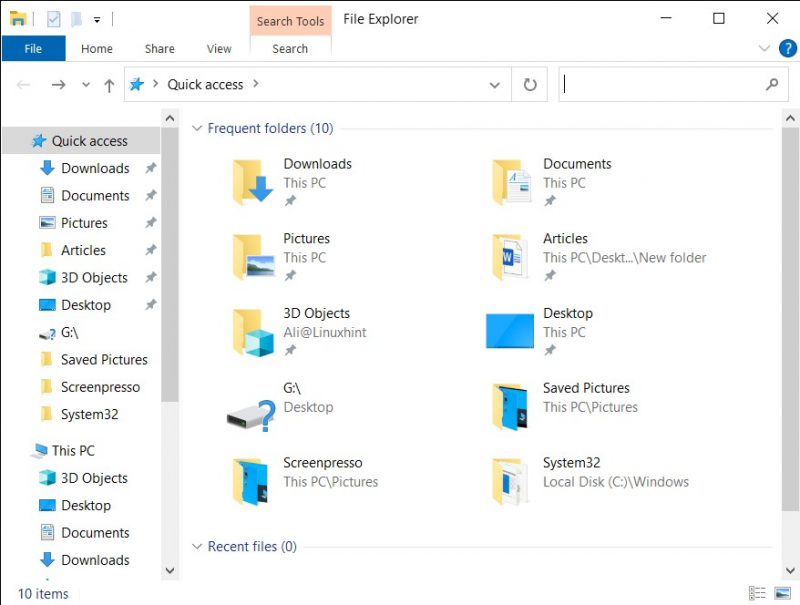
படி 2: விண்டோஸ் எக்ஸ்ப்ளோரரில் இருந்து மறுசுழற்சி தொட்டியைத் திறக்கவும்
'விண்டோஸ் எக்ஸ்ப்ளோரர்' சாளரத்தில், தேடல் பட்டியைப் பயன்படுத்தி '' என தட்டச்சு செய்க. மறுசுழற்சி தொட்டி 'பின்னர்' அடிக்கவும் உள்ளிடவும் 'விண்டோஸ் எக்ஸ்ப்ளோரரில் இருந்து 'மறுசுழற்சி தொட்டியை' திறக்க விசை:
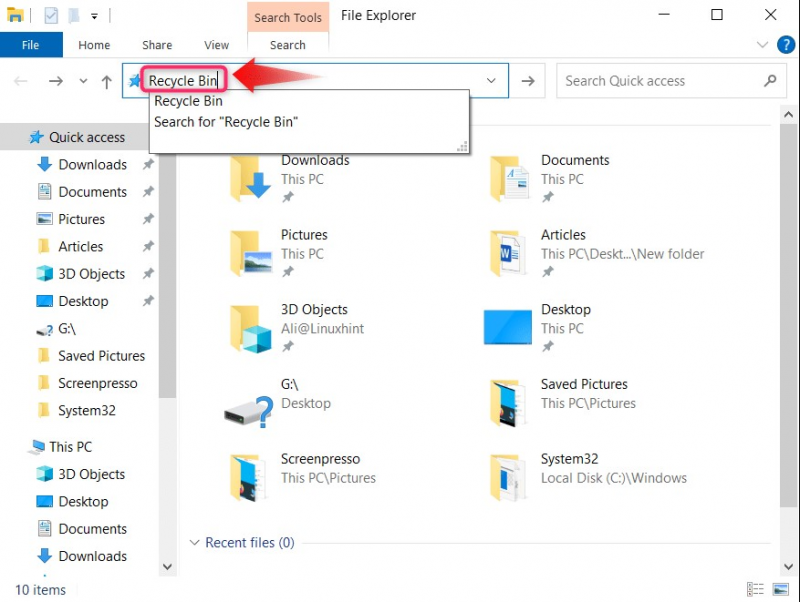
' மறுசுழற்சி தொட்டி ” இப்போது “விண்டோஸ் எக்ஸ்ப்ளோரரில்” திறக்கும்:
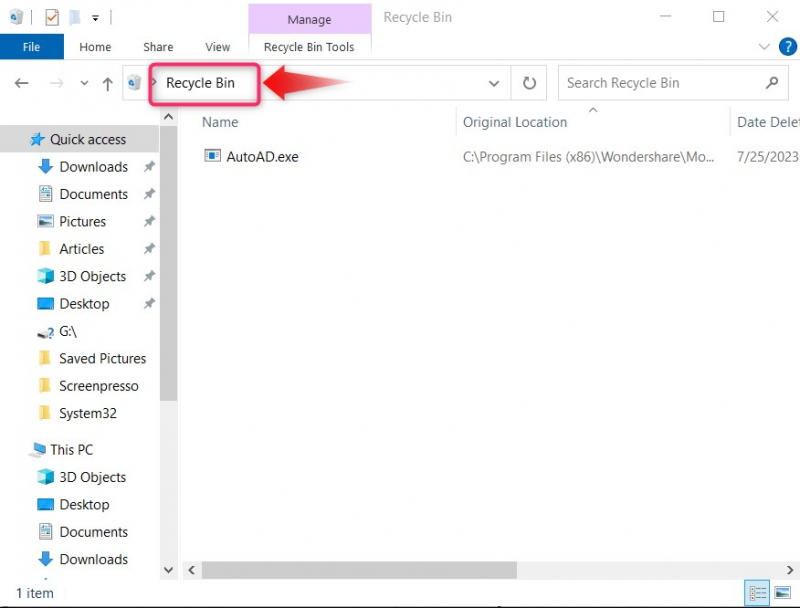
முறை 3: விண்டோஸ் ரன் யூட்டிலிட்டி மூலம் மறுசுழற்சி தொட்டியை எவ்வாறு திறப்பது?
' ஓடு 'விண்டோஸ் OS இல் உள்ள பயன்பாடு பல்வேறு கணினி கூறுகளை அணுக பயன்படுகிறது, இதில்' மறுசுழற்சி தொட்டி ”. அவ்வாறு செய்ய, இந்த வழிமுறைகளைப் பின்பற்றவும்:
படி 1: விண்டோஸ் 'ரன்' பயன்பாட்டைத் திறக்கவும்
விண்டோஸ் 10/11 இல் 'ரன்' பயன்பாட்டைத் திறக்க, '' ஐ அழுத்தவும் விண்டோஸ் + ஆர் ' விசைகள்:
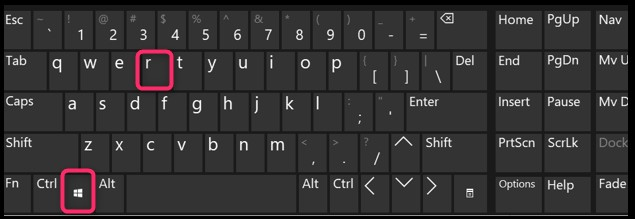
படி 2: ரன் யூட்டிலிட்டி வழியாக மறுசுழற்சி தொட்டியைத் திறக்கவும்
'ரன்' உரையாடல் பெட்டியில், 'என்று தட்டச்சு செய்க explorer.exe shell:RecycleBinFolder ' மற்றும் அடிக்கவும் ' சரி '' பொத்தானை திறக்க ' மறுசுழற்சி தொட்டி ”:
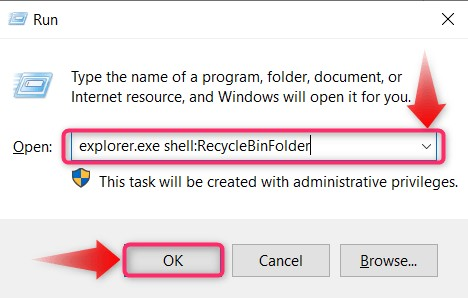
'மறுசுழற்சி தொட்டி' இப்போது புதிய சாளரத்தில் திறக்கும்:
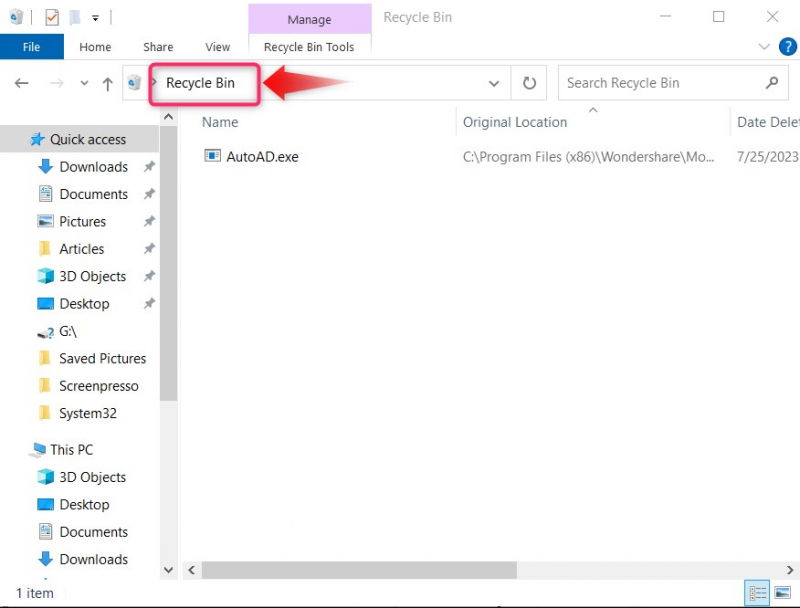
முறை 4: தொடக்க மெனு வழியாக மறுசுழற்சி தொட்டியை எவ்வாறு திறப்பது?
' தொடக்க மெனு 'விண்டோஸின் மிக முக்கியமான பாகங்களில் ஒன்றாக உள்ளது, ஏனெனில் இது பல்வேறு கணினி அமைப்புகள் மற்றும் கோப்புறைகளை அணுகுவதற்கான வசதியை வழங்குகிறது, இதில்' மறுசுழற்சி தொட்டி ”. அதை அணுக, ''ஐ அழுத்தவும் விண்டோஸ் 'விசை அல்லது கிளிக் செய்யவும்' விண்டோஸ் ஐகான் ” பணிப்பட்டியில்:
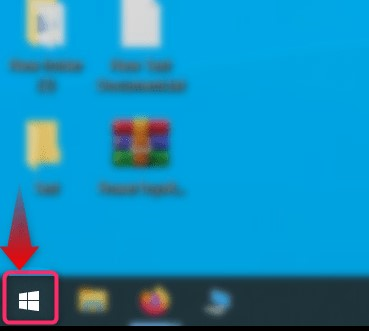
இப்போது தட்டச்சு செய்க ' மறுசுழற்சி தொட்டி ' மற்றும் அடிக்கவும் ' உள்ளிடவும் 'விசை அல்லது தேர்ந்தெடு' திற 'விருப்பம்:
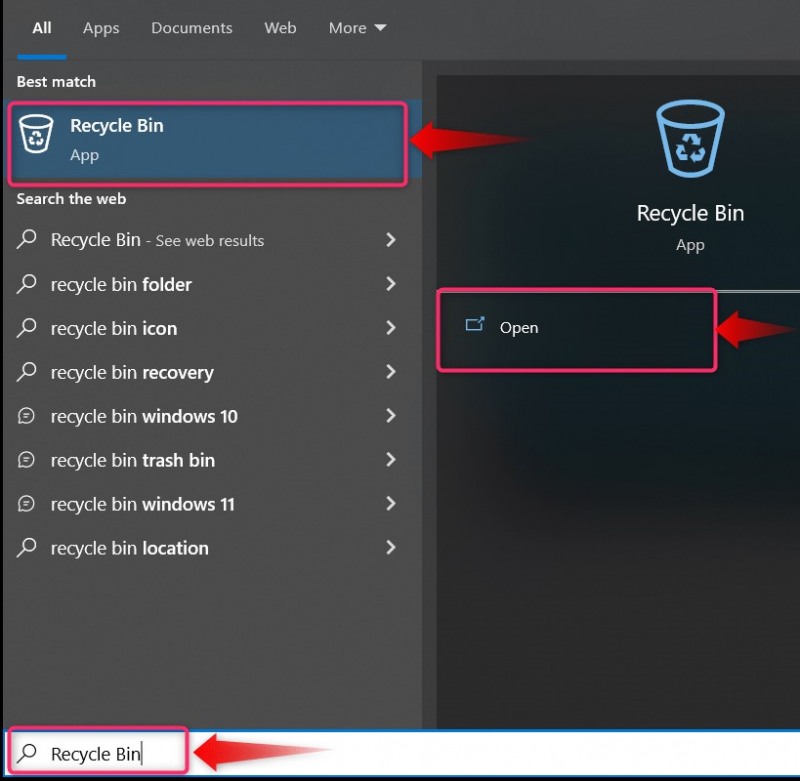
'மறுசுழற்சி தொட்டி' இப்போது 'தொடக்க' மெனுவிலிருந்து திறக்கும்:
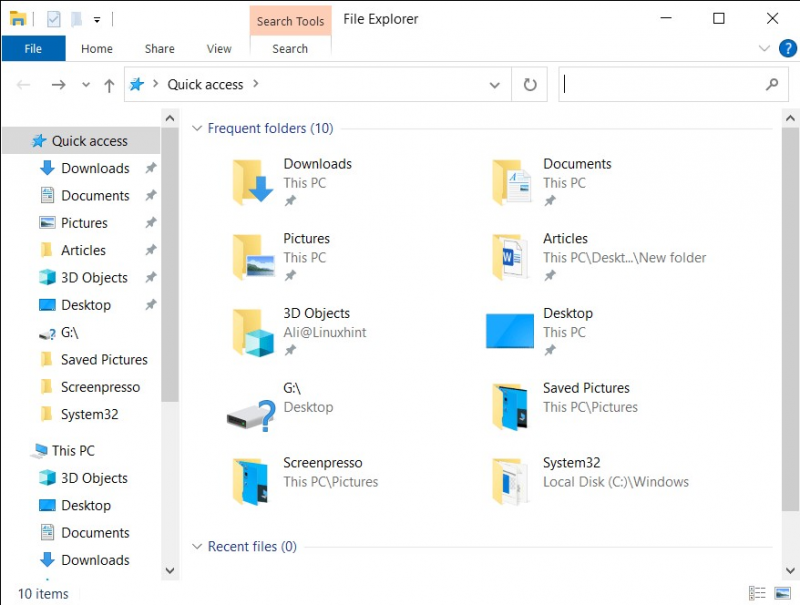
முறை 5: கட்டளை வரியில்/பவர்ஷெல்லில் இருந்து மறுசுழற்சி தொட்டியை எவ்வாறு திறப்பது?
' கட்டளை வரியில் ' அல்லது ' விண்டோஸ் பவர்ஷெல் ” விண்டோஸ் OS இன் பல்வேறு அம்சங்களை நிர்வகிக்க நம்பமுடியாத வலுவான கருவிகள். இது ' மறுசுழற்சி தொட்டி ” மற்றும் இது கீழே குறிப்பிடப்பட்டுள்ள வழிமுறைகளை செயல்படுத்துவதன் மூலம் செய்யப்படுகிறது:
படி 1: Command Prompt அல்லது PowerShell ஐத் திறக்கவும்
'தேடல் பட்டி' வழியாக தேடுவதன் மூலம் 'கமாண்ட் ப்ராம்ப்ட்' அல்லது 'பவர்ஷெல்' 'தொடக்க' மெனு வழியாக திறக்கப்படுகிறது:
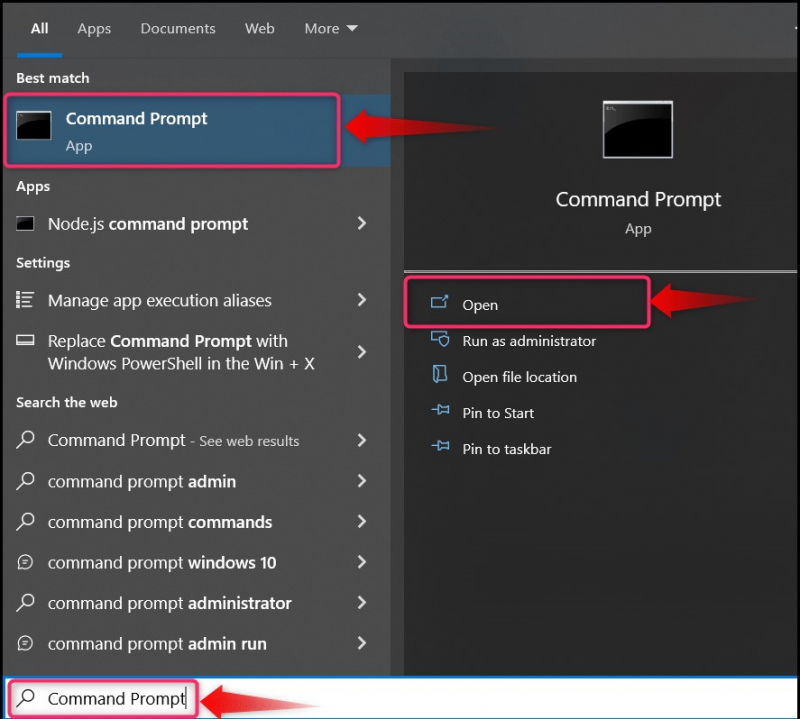
படி 2: கட்டளை வரியைப் பயன்படுத்தி மறுசுழற்சி தொட்டியைத் திறக்கவும்
'கட்டளை வரியில்' பின்வரும் கட்டளையை இயக்கவும் '' மறுசுழற்சி தொட்டி 'புதிய சாளரத்தில்:
தொடக்க ஷெல்:RecycleBinFolder 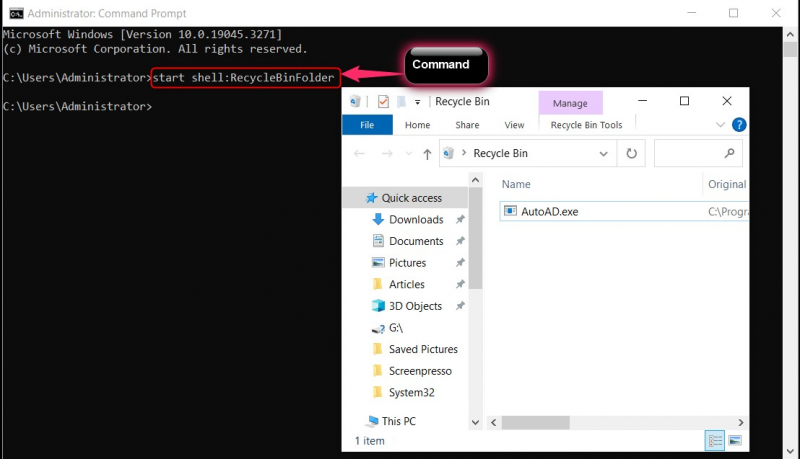
மைக்ரோசாஃப்ட் விண்டோஸ் 10/11 இல் மறுசுழற்சி தொட்டியை எவ்வாறு பயன்படுத்துவது?
' மறுசுழற்சி தொட்டி ” Windows OS இல் நீக்கப்பட்ட கோப்புகளை சேமிப்பதைத் தவிர வேறு எந்த செயல்பாடும் இல்லை. இது கோப்புகளை நிரந்தரமாக நீக்கலாம் அல்லது அவற்றை மீட்டெடுக்கலாம்.
Windows 10/11 இல் மறுசுழற்சி தொட்டியில் இருந்து கோப்புகள் மற்றும் கோப்புறைகளை நிரந்தரமாக நீக்குவது/அகற்றுவது எப்படி?
'மறுசுழற்சி தொட்டியில்' இருந்து கோப்புகளை நிரந்தரமாக நீக்க, அதில் காலியாக உள்ள இடத்தில் வலது கிளிக் செய்து, '' என்பதைத் தேர்ந்தெடுக்கவும். காலி மறுசுழற்சி தொட்டி ”:
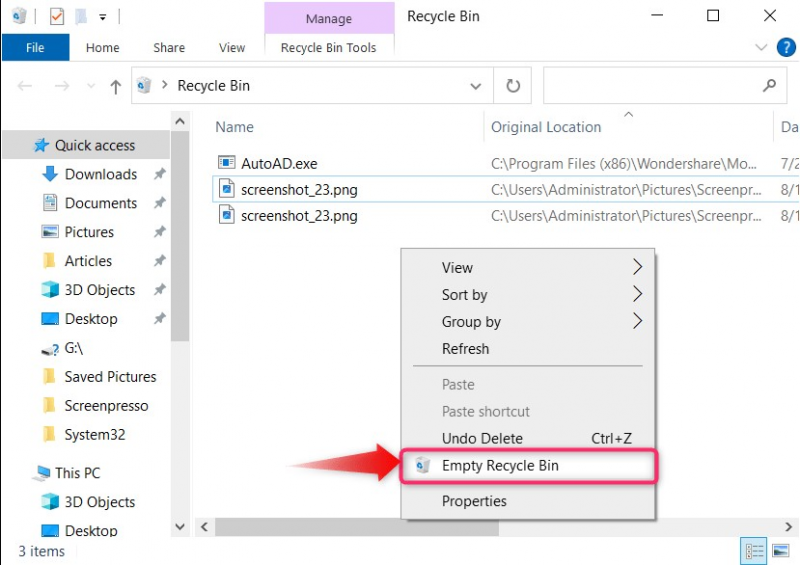
மாற்றாக, வலது கிளிக் செய்து '' என்பதைத் தேர்ந்தெடுப்பதன் மூலம் தனிப்பட்ட கோப்புகளை நிரந்தரமாக நீக்கலாம். அழி ”:
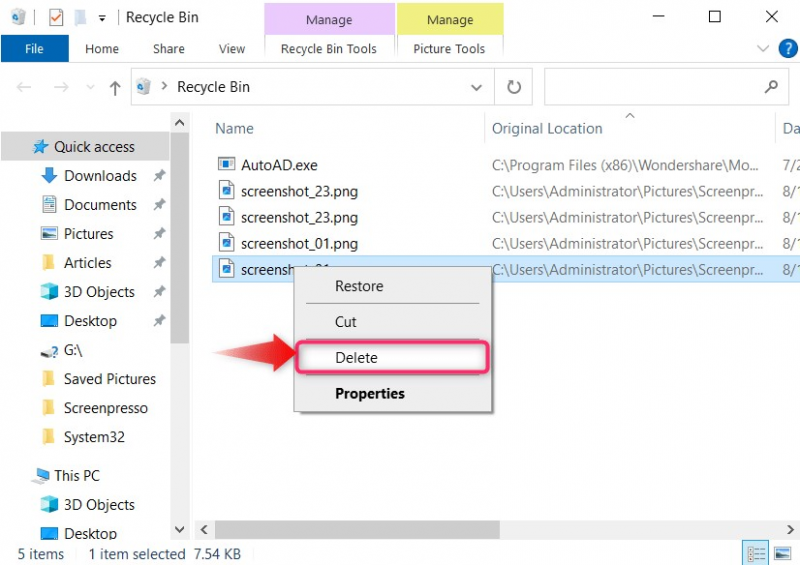
மறுசுழற்சி தொட்டியில் இருந்து கோப்புகள் மற்றும் கோப்புறைகளை எவ்வாறு மீட்டெடுப்பது?
'மறுசுழற்சி தொட்டியில்' இருந்து கோப்புகளை மீட்டெடுக்க, நீங்கள் மீட்டெடுக்க விரும்பும் கோப்புகளைத் தேர்ந்தெடுத்து, வலது கிளிக் செய்து, '' என்பதைத் தேர்ந்தெடுக்கவும். மீட்டமை ”:
ப்ரோ டிப் : நீங்கள் தற்செயலாக ஒரு கோப்பை நீக்கிவிட்டால், மறுசுழற்சி தொட்டியில் உள்ள பெரிய பட்டியலில் இருந்து அதைக் கண்டுபிடிக்க முடியவில்லை என்றால், நீங்கள் கோப்பை நீக்கிய கோப்புறையில் வலது கிளிக் செய்து, 'நீக்குதலைச் செயல்தவிர்' என்பதைத் தேர்ந்தெடுக்கவும் அல்லது 'CTRL + Z' ஐ அழுத்தவும்.
விண்டோஸ் 10/11 இல் மறுசுழற்சி தொட்டியைக் கண்டுபிடித்து பயன்படுத்துவதற்கு அவ்வளவுதான்.
முடிவுரை
' மறுசுழற்சி தொட்டி 'சரியாக காணப்படுகிறது' டெஸ்க்டாப் 'திரை, அது இல்லையென்றால், நீங்கள் அதை மீண்டும் தோன்றச் செய்யலாம் (மற்ற டெஸ்க்டாப் ஐகான்களுடன்) ' காண்க > டெஸ்க்டாப் ஐகான்களைக் காட்டு ” சூழல் மெனுவில் வலது கிளிக் செய்யவும். கூடுதலாக, ' மறுசுழற்சி தொட்டி 'டெஸ்க்டாப்பில் காணவில்லை, நீங்கள் அதை மீண்டும் தோன்றும்படி செய்யலாம்' தனிப்பயனாக்குதல் அமைப்புகள் ”. தற்காலிகமாக நீக்கப்பட்ட கோப்புகள் மற்றும் கோப்புறைகளை நிரந்தரமாக நீக்க அல்லது அவற்றின் சொந்த கோப்புறைகளுக்கு மீட்டமைக்க மட்டுமே இது பயன்படுத்தப்படுகிறது.